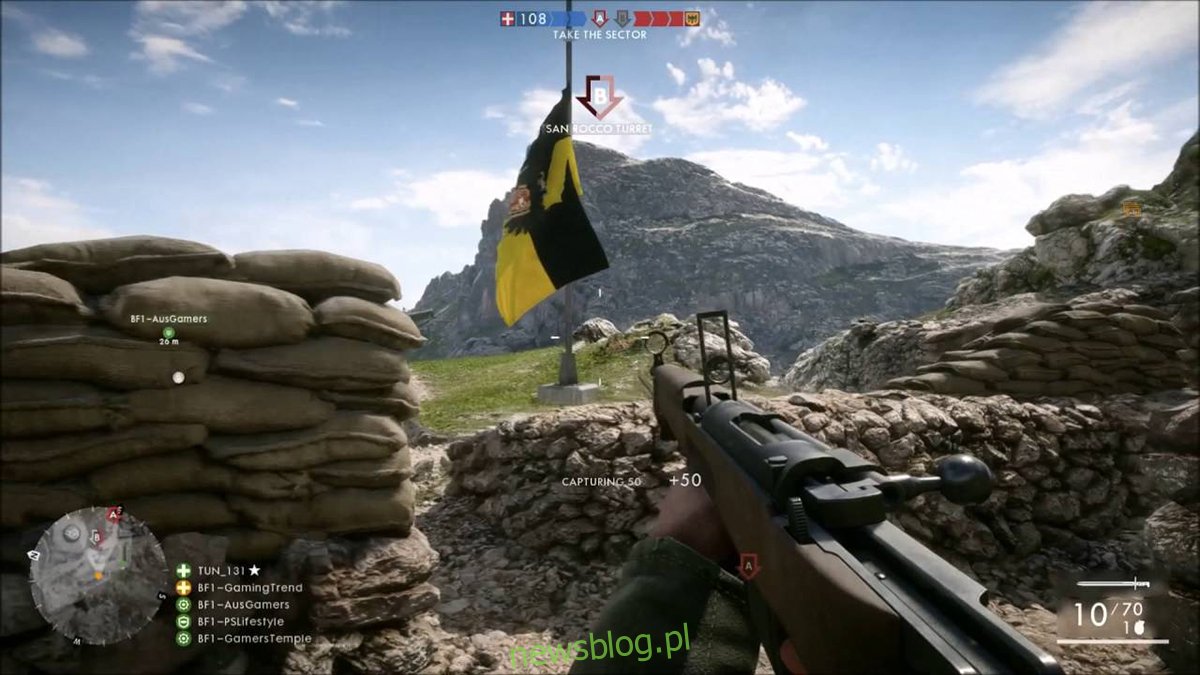Battlefield 1 to gra FPS opracowana przez DICE i wydana przez Electronic Arts. Gra jest piętnastym wydaniem serii. Został wydany na Steamie dla Windows w 2016 roku. Jednak nigdy nie został wydany na Linuksie. Oto jak sprawić, by działał w twoim systemie.
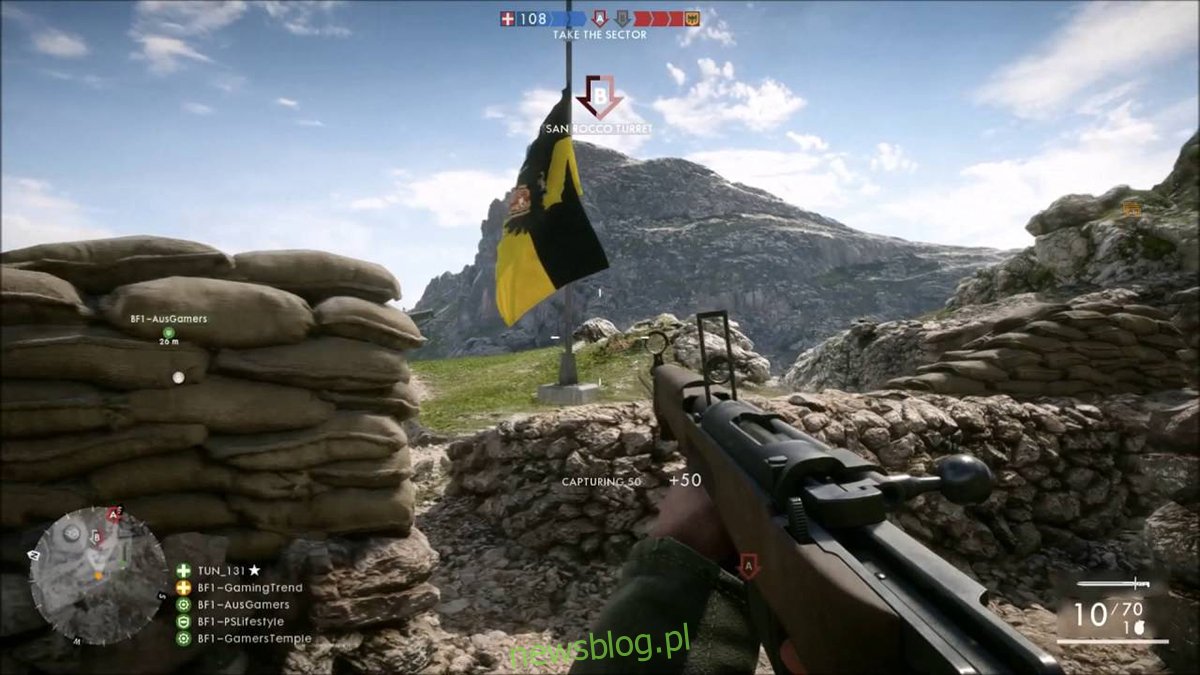
Spis treści:
Jak grać w Battlefield 1 w systemie Linux
Battlefield 1 działa na Linuksie za pośrednictwem Protona w Steam, a także Lutris. W Protonie Steam jest to trochę trudniejsze. Dlatego w tym przewodniku omówimy, jak sprawić, by działała w Lutris.
Pamiętaj, że Battlefield 1 w wersji Lutris współpracuje z Origin. Tak więc, jeśli masz wersję Steam Battlefield 1, najlepiej postępuj zgodnie z instrukcjami na ProtonDB samemu.
Zainstaluj Lutris
Aplikację Lutris należy zainstalować na komputerze z systemem Linux przed próbą zainstalowania gry. Aby to zrobić, otwórz okno terminala na pulpicie systemu Linux. Gdy okno terminala jest otwarte i gotowe do użycia, postępuj zgodnie z poniższymi instrukcjami instalacji, aby Lutris działał w twoim systemie.
Ubuntu
Aby używać Lutris na Ubuntu, musisz zainstalować go za pośrednictwem repozytorium PPA. Aby włączyć to repozytorium, użyj następującego polecenia add-apt-repository poniżej w oknie terminala.
sudo add-apt-repository ppa:lutris-team/lutris
Po skonfigurowaniu PPA musisz odświeżyć źródła oprogramowania Ubuntu. Aby to zrobić, użyj następującego polecenia apt update.
sudo apt update
Na koniec użyj apt install polecenie, aby skonfigurować Lutris na Ubuntu.
sudo apt install lutris
Debiana
Jeśli chcesz używać Lutrisa na Debianie, musisz włączyć oficjalne repozytorium oprogramowania. Aby rozpocząć, użyj następującego polecenia echo, aby skonfigurować repozytorium na swoim komputerze.
echo "deb http://download.opensuse.org/repositories/home:/strycore/Debian_10/ ./" | sudo tee /etc/apt/sources.list.d/lutris.list
Po skonfigurowaniu repozytorium Lutris na swoim komputerze będziesz musiał pobrać klucz repozytorium Lutris za pomocą polecenia wget.
wget -q https://download.opensuse.org/repositories/home:/strycore/Debian_10/Release.key -O- | sudo apt-key add -
Po skonfigurowaniu klucza repozytorium w systemie użyj apt-get update polecenie, aby odświeżyć źródła oprogramowania.
sudo apt-get update
Na koniec zainstaluj aplikację Lutris na swoim komputerze z systemem Debian Linux.
Arch Linux
Aplikacja Lutris jest łatwo dostępna dla użytkowników Arch Linux (i Manjaro) w repozytorium oprogramowania „społeczności”. Aby to zadziałało, użyj następującego polecenia pacman.
sudo pacman -S lutris
Fedora
Fedora ma aplikację Lutris dostępną w oficjalnych źródłach oprogramowania. Aby to działało, użyj poniższego polecenia instalacji dnf.
sudo dnf install lutris
OpenSUSE
Jeśli używasz OpenSUSE Linux, będziesz mógł zainstalować aplikację Lutris na swoim komputerze za pomocą polecenia zypper install poniżej w oknie terminala.
sudo zypper install lutris
Zainstaluj Battlefield 1 na Linuksie
Teraz, gdy aplikacja Lutris jest zainstalowana na komputerze z systemem Linux, otwórz aplikację na swoim komputerze. Po otwarciu wykonaj poniższe instrukcje krok po kroku, aby Battlefield 1 działał na Twoim komputerze.
Krok 1: Udaj się do Strona dokumentu Lutris dla Origin. Tam postępuj zgodnie z instrukcjami, aby zainstalować zależności wymagane do korzystania z Origin w swoim systemie. Ten krok jest kluczowy, ponieważ Battlefield 1 nie zadziała bez niego.
Krok 2: Przejdź do strony Battlefield 1 Lutris. Gdy już tam będziesz, znajdź przycisk „Zainstaluj” i kliknij go myszą. Po wybraniu tego przycisku Twoja przeglądarka internetowa uruchomi Lutris i rozpocznie proces instalacji.
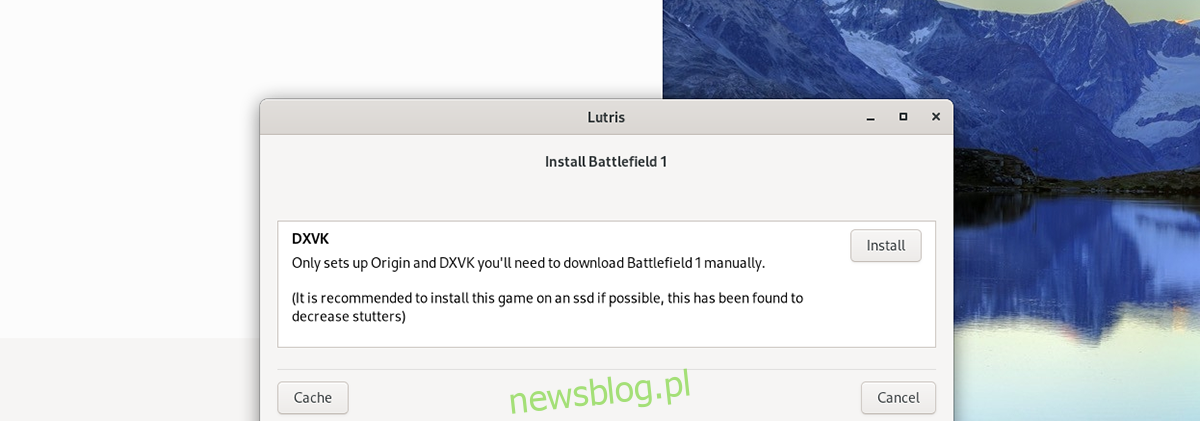
Krok 3: Po otwarciu Lutris zobaczysz wyskakujące okienko. To wyskakujące okienko zawiera komunikat „Zainstaluj Battlefield 1”, a także opis. Znajdź przycisk „Zainstaluj” w wyskakującym oknie i kliknij go myszą.
Po wybraniu tego przycisku przejdziesz do następnej strony w instalatorze Lutris „Zainstaluj Battlefield 1”.
Krok 4: Na drugiej stronie okna instalatora Lutris zapyta, gdzie chcesz zainstalować BF1 na swoim komputerze. Domyślnie wysyła go do twojego katalogu domowego. Możesz go jednak umieścić w dowolnym miejscu.
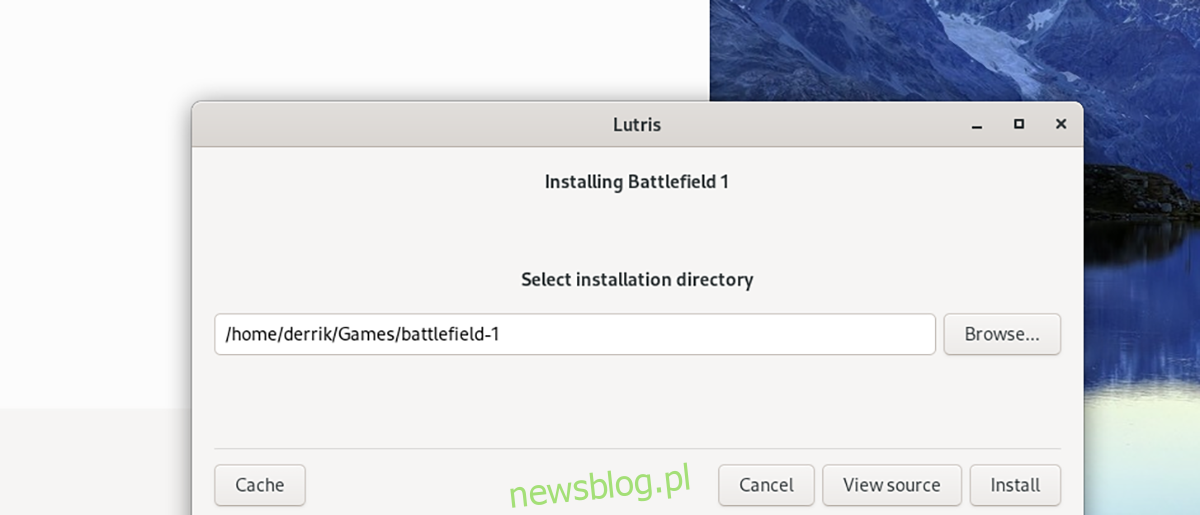
Po wybraniu miejsca, w którym gra ma zostać zainstalowana, znajdź przycisk „Zainstaluj” i kliknij go myszą. Po wybraniu tego przycisku Lutris rozpocznie tworzenie konfiguracji Wine dla Origin.
Krok 5: Na trzeciej stronie instalatora znajdź przycisk „Kontynuuj”. Po wybraniu tego przycisku Lutris pobierze Origin EXE i plik skryptu, który pozwoli użytkownikom Linuksa zaktualizować klienta Origin.
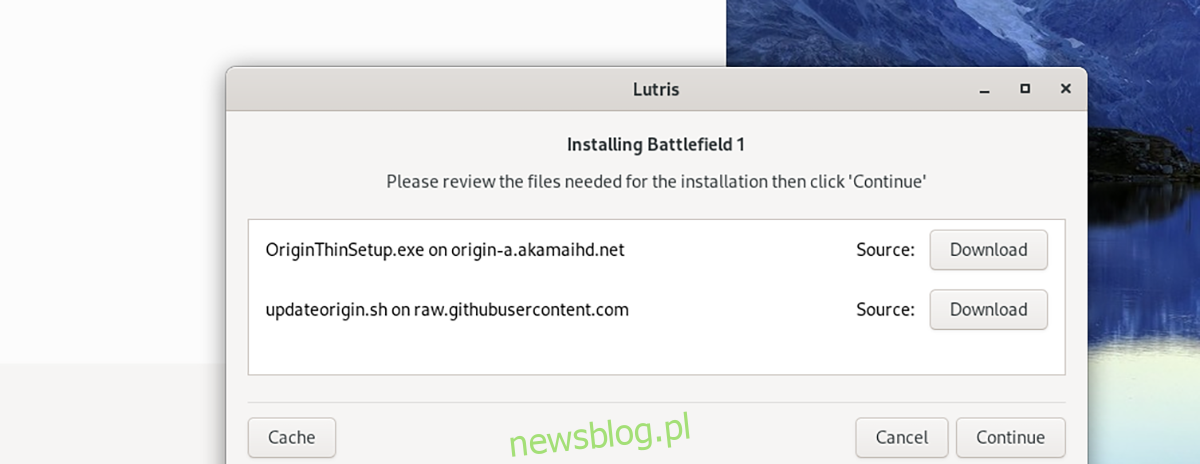
Krok 6: Gdy Lutris zakończy pobieranie wszystkiego, będzie kontynuował konfigurowanie Wine i konfigurowanie rzeczy. Kiedy Lutris zakończy konfigurację, będziesz musiał wybrać swój GPU dla DXVK. Wybierz „AMD” lub „Nvidia”, a następnie przycisk „Kontynuuj”.
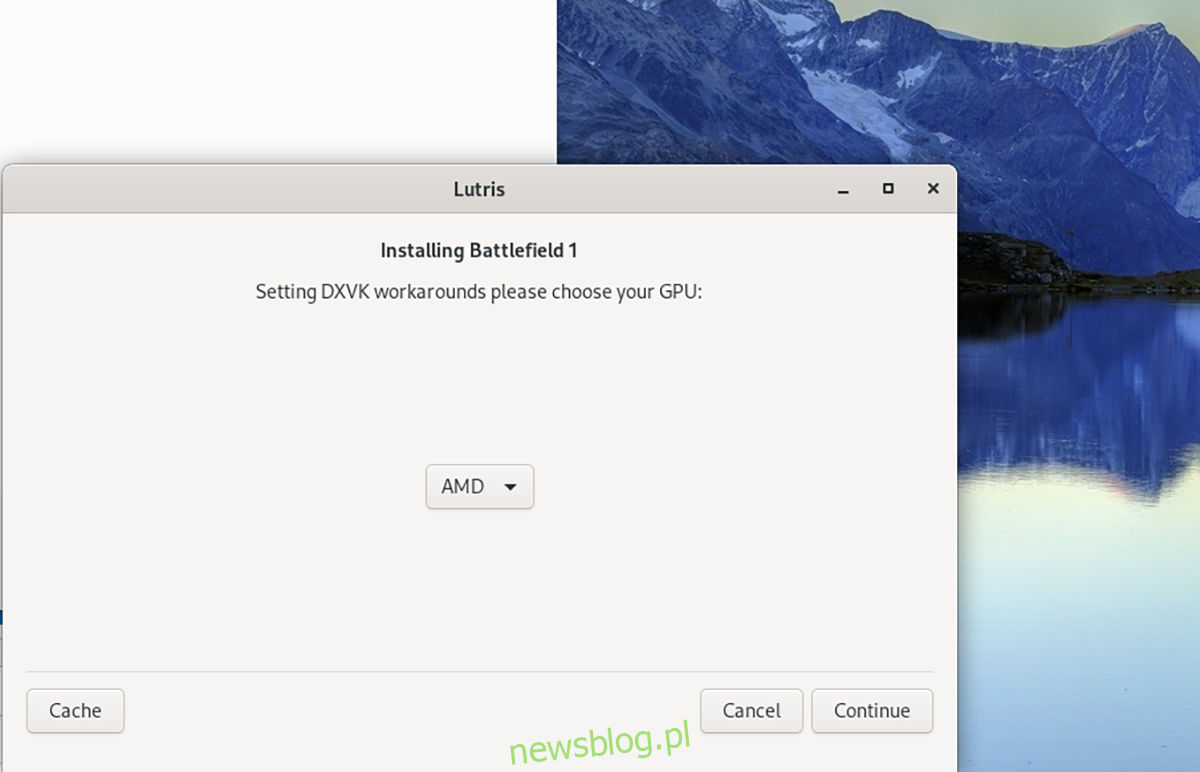
Krok 7: Gdy Lutris zakończy konfigurowanie DXVK, zobaczysz ekran „Instalacja zakończona”. Kliknij „Uruchom”, aby uruchomić Origin. Po uruchomieniu Origin zaloguj się na swoje konto. Następnie znajdź Battlefield 1 w Origin, wybierz go i pobierz.

Gdy Origin zakończy pobieranie Battlefield 1 na komputer, znajdź grę i kliknij ją, aby ją uruchomić. Ciesz się i szczęśliwej gry!